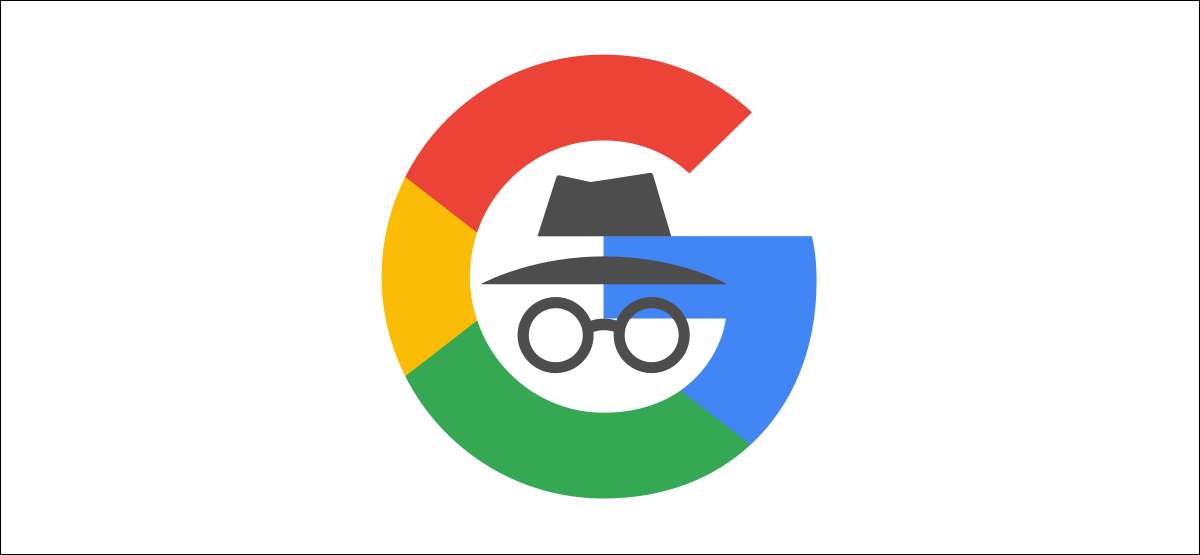
"Incognito-modus" is een Gemeenschappelijke functie in webbrowsers Hiermee kunt u het web gebruiken iets anoniem . Op een iPhone of iPad, als u de Google-app gebruikt als een webbrowser in plaats van Safari of Chrome, kunt u bladeren in Incognito. Hier is hoe.
De Google-app voor de iPhone en iPad biedt een all-in-one-ervaring. Alle zoek- en browsende resultaten gebeurt binnen de app. Het is in wezen een eigen browser die ook omvat Ontdekken , maar je mag niet willen dat uw activiteit is opgenomen .
VERWANT: Hoe de laatste 15 minuten van de Google-zoekgeschiedenis te verwijderen
Open eerst de Google-app op uw iphone of ipad . Gebruik Apple's Spotlight Search Om de app te vinden als u het niet kunt vinden op uw startpagina of App Library .
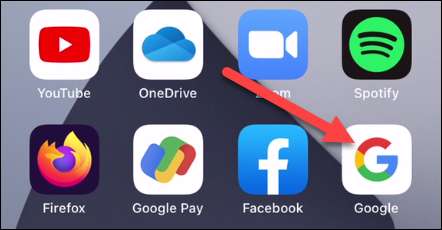
Tik vervolgens op je profielpictogram in de rechterbovenhoek.
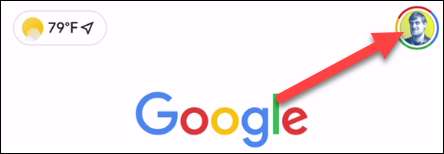
Selecteer nu "Incognito inschakelen" in het vervolgkeuzemenu.
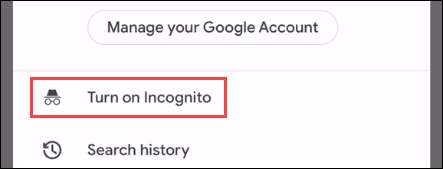
Er zal een banner over de bovenkant van het scherm zeggen: "Incognito-modus is aan." U kunt nu onderzoeken en door het internet zoeken zonder dat de activiteit wordt opgeslagen op uw account.
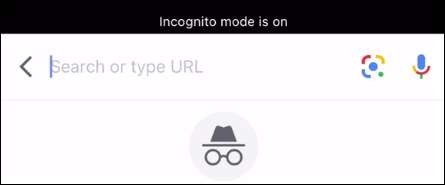
Als u incognito-modus wilt uitschakelen, gaat u terug naar de startpagina van Google App en tikt u op de knop "Uitschakelen".

Dat is alles wat er is! Net als incognito-modus in een browser worden uw zoek- en browsegeschiedenis niet op uw account opgeslagen. Dit is een leuke kleine truc om te weten of je merkt dat je de Google-app als een browser veel gebruikt.
Om uw informatie op te ruimen zonder evenveel handmatige invoer, kijk dan uit Google's Auto-Delete-opties .
VERWANT: Hoe Google Auto-Delete Your Web and Location Geschiedenis te maken







